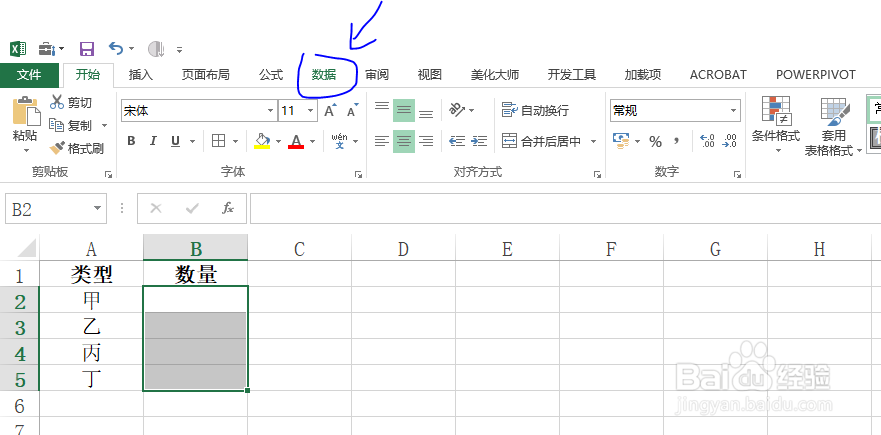Excel设置最高数量输入提醒技巧!
1、为了便于看图文理解,教程以下列数据为例。
2、框选需要设置数量的单元格区域。
3、单击Excel主界面中菜单栏中的数据选项卡。
4、在功能区中找到并单击数据验证按钮。
5、在数据验证窗口,选择输入信息项,然后输入内容:数量不得超过8,单击确定键保存设置。
6、回到Excel表格窗口,单击数量列中的单元格即可看到数量最大值提醒,如图所示。
声明:本网站引用、摘录或转载内容仅供网站访问者交流或参考,不代表本站立场,如存在版权或非法内容,请联系站长删除,联系邮箱:site.kefu@qq.com。
阅读量:88
阅读量:94
阅读量:81
阅读量:54
阅读量:36